Jun 12, 2024 • Filed to: USB Recovery
เคยไหมที่เจอปัญหาในการเชื่อมต่ออุปกรณ์กับคอมพิวเตอร์โดยใช้ Prolific USB เป็น Serial adapter ไหม? ถ้าเป็นแบบนั้นแล้วเรามีคำแนะนำทั้งหมดที่เกี่ยวกับการแก้ไขไดรฟ์เวอร์ของอะแดปเตอร์แบบอนุกรม (Seriel) ที่ใช้งานไม่ได้ อาจจะเคยเห็นเครื่องหมายคำถามอยู่ด้านบนหรือข้างๆ USB to Serial Driver ตอนที่ค้นหา Device Manager
ส่วนที่ 1: 4ภาพรวมของข้อผิดพลาด
ถ้าหากว่าไม่สามารถเชื่อมต่ออุปกรณ์กับคอมพิวเตอร์ได้ด้วย USB เป็น Serial adapter มันอาจจะเป็นเพราะเหตุผลเหล่านี้
- ไดรฟ์เวอร์ USB ล้าสมัย
- ไดรฟ์เวอร์ USB หายไป
- USB เป็น ไดรฟ์เวอร์ที่ใช้งานไม่ได้
ถึงว่าจะไม่รู้สาเหตุหลักของปัญหาแต่ก็สามารถทำการแก้ไขได้ด้วยตัวเอง อ่านที่นี่เพื่อหาทางแก้ไขปัญหาได้อย่างรวดเร็ว
ส่วนที่ 2: เพราะอะไร Prolific USB ถึงใช้งานไม่ได้
มันอาจจะมีหลายเหตุผลที่ อุปกรณ์ prolific USB ใช้งานไม่ได้ อย่างเช่น
- ไดรฟ์เวอร์ล้าสมัยหรือไดรฟ์เวอร์เข้ากันไม่ได้
- เกิดข้อผิดพลาดกับอุปกรณ์ USB หรือ ไดรฟ์เวอร์
- การติดตั้งไม่เรียบร้อย
- ฮาร์ดแวร์หรือสายเคเบิลมีปัญหา
ส่วนที่ 3: วิธีการแก้ไข Prolific USB เป็น Serial Driver ใช้งานไม่ได้
วิดีโอสอนเกี่ยวกับ: การแก้ไข Prolific USB เป็น Serial Driver ใช้งานไม่ได้ทำอย่างไร?
การแก้ไขที่ 1: เปลี่ยน Prolific USB เป็น Serial Driver กลับไปเวอร์ชันเดิม
อัปเดตไดรฟ์เวอร์ อย่างต่อเนืองเพื่อให้มั่นใจว่าโปรแกรมสามารถทำงานได้ปกติและอัปเดตเป็นเวอร์ชันล่าสุด อย่างไรก็ตามการอัปเดตไดรฟ์เวอร์สามารถเจอข้อผิดพลาดได้โดยเฉพาะอย่างยิ่งเวอร์ชันล่าสุดที่อยู่บนฮาร์ดแวร์ทำงานได้ไม่เต็มที่ เมื่ออัปเกรดคอมพิวเตอร์ไปยัง Windows เวอร์ชันล่าสุดแล้ว Prolific USB เป็น Serial Driver ก็จะอัปเดตด้วยและถ้าหากมันไม่สามารถเข้ากับระบบได้มันอาจจะเกิดปัญหาขึ้นบนฮาร์ดแวร์ การแก้ไขข้อผิดพลาดจะต้องดาวน์โหลดไดรฟ์เวอร์อีกครั้งตามขั้นตอน ดังนี้
- คลิกขวาที่ Start และเปิด Device Manager
- ดับเบิลคลิกที่พอร์ต LPT และ COM เพื่อไปยัง Prolific USB เป็น Serial Driver และคลิกขวาที่ Update Driver
- สำหรับไดรฟ์เวอร์ของซอฟต์แวร์คลิกที่ My computer

- สำหรับ My computer ให้เลือก "Let me pick from a list of drivers available"
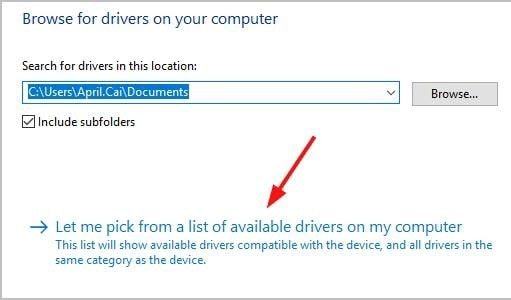
- เลือกเวอร์ชันเดิมจากรายการด้านล่างโดยการคลิก Next
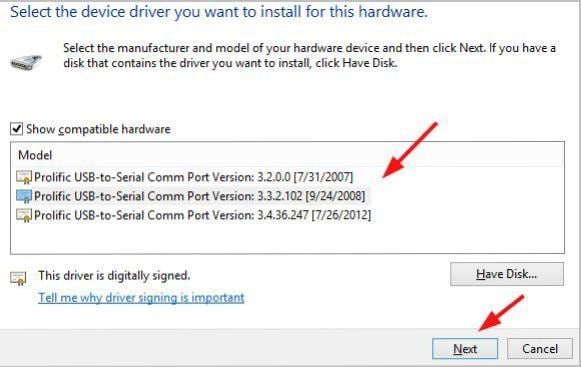
- ไดรฟ์เวอร์ที่เลือกจะติดตั้งเองอัตโนมัติ
- เมื่อดาวน์โหลดเรียบร้อยแล้วให้ทำการเชื่อมต่ออีกครั้งกับไดรฟ์เวอร์ว่าสามารถทำงานได้ปกติไหม
การแก้ไขปัญหาที่ 2: การแก้ไข USB เป็น Serial Driver ด้วย "Coder 10"
ปัญหาต่างๆของไดรฟ์เวอร์เองอาจจะเกิดขึ้นและมีข้อความที่แสดงต่อไปนี้
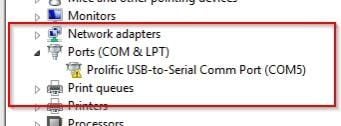
- อุปกรณ์นี้ยังไม่ได้เริ่มทำงาน (Code 10)
- ไม่มีไดรฟ์เวอร์ติดตั้งในอุปกรณ์นี้
- ไดรฟ์เวอร์ไม่สามารถติดตั้งได้
ข้อผิดพลาด code 10 เกิดขึ้นเพราะไม้ได้ใช้ชิปตัวเดิม ถ้าหากใช้ชิปปลอมนั้นมันสามารถตรวจพบได้เมื่อทำการดาวน์โหลดการอัปเดตล่าสุดเพราะนั่นคือการละเมิดกับผู้ผลิตไม่ว่าจะเป็นการคัดลอก การเขียนการคัดลอก เพื่อไม่ให้คอมพิวเตอร์เกิดข้อผิดพลาดนี้ขึ้นมาสามารถใช้การอัปเดตไดรฟ์เวอร์ที่มีลิขสิทธิ์ถูกต้อง การอัปเดตมาในรูปแบบของไดรฟ์เวอร์ 64 bit และ 32-bit ด้านล่างนี้จะบอกวิธีที่แก้ไขปัญหาเหล่านี้
แก้ไข Windows 64 bit
เพื่อทำการแก้ไข Windows 64 bit ของ OS รวมทั้ง Prolific USB เป็น Serial Adapter ด้วยขั้นตอน ดังนี้
- ดาวน์โหลด "PL2303_64bit_Installer.exe และบันทึก
- ถอนการติดตั้งของ USB เป็น Serial adapter ออกจากคอมพิวเตอร์ทั้งหมดและดับเบิลคลิกที่ "PL2303_64bit_installer.exe
- สามารถใช้ USB เป็น Serial adapter โดยคลิกที่ Continue
- รีบูตคอมพิวเตอร์เพื่อให้ Windows ทำงาน
ถ้าหากทำตามขั้นตอนเหล่านี้แล้วยังเจอว่าปัญหาไม่หายไปให้ไปที่ device manager
- เปิด control panel เพื่อไปที่ Device Manager
- จาก control panel ไปที่ System category และคลิกที่แท็บของ Hardware
- เลื่อนไปยังพอร์ต LPT/COM และดับเบิลคลิกที่ Prolific USB เป็น Serial Comm Port
- คลิกที่ Drivers ใน Properties
- ไดรฟ์เวอร์ที่เลือกจะต้องเป็น 3.3.2.102 โดยดูวันเวลาที่เหมาะสมด้วย
- ถ้าหากวันที่ผิดหมายความว่าไดรฟ์เวอร์ที่ติดตั้งไปใช้ไม่ได้
- ถอด Serial adapter และรันตามขั้นตอนอีกครั้งเพื่อติดตั้งไดรฟ์เวอร์ที่ถูกต้อง
Window 32-bit
สำหรับ Windows 32-bit OS ให้ทำตามขั้นตอนนี้
- ให้ดาวน์โหลด PL-2303_Driver_Installer.exe และบันทึกจากลิงค์ Microsoft
- รันโปรแกรมและกำจัดไดรฟ์เวอร์ออกไป
- รันการติดตั้งอีกครั้งกับไดรฟ์เวอร์ตัวที่ถูกต้อง
เพื่อให้แก้ไขปัญหาที่เกิดขึ้นของอุปกรณ์ที่ใช้งานไม่ได้
- ไปที่ Control panel และไปที่ System บน Device Manager
- เลื่อนลงมาที่พอร์ต LPT/ COM และดับเบิลคลิก Prolific USB เป็น Serial Comm Port
- คลิกที่ไดรฟ์เวอร์ใน Windows Properties
- ไดรฟ์เวอร์จะต้องมีเลข "2.0.2.8" และวันที่จะต้องถูกต้อง
ถ้าหากไดรฟ์เวอร์ยังไม่ได้ติดตั้งให้นำ Serial adapter ออกจากนั้นรัน "PL2303_Driver_Installer.exe" อีกครั้ง ทำตามขั้นตอนใน Device Manager เพื่อดาวน์โหลดไดรฟ์เวอร์ที่ถูกต้อง
มันการแก้ไขใน 3 ขั้นตอนนี้เพื่อที่จะช่วยแก้ไข Prolific USB เป็น Serial driver ใช้งานไม่ได้ บน Windows 11/10 มันอาจจะมีความสับสนตรงที่ตอนแรกทำตามทีล่ะขั้นตอนในการแก้ไขปัญหาเหล่านี้
ดูวิดีโอการสอนและมันอาจจะมีประโยช์ในการแก้ไขปัญหานี้ได้
คำถามที่พบได้บ่อย
-
มันเป็นปกติไหมที่ไดรฟ์เวอร์ Prolific USB ล้าสมัย?
ถูกต้อง มันเกี่ยวกับไดรฟ์เวอร์ที่อาจจะล้าสมัยโดยเฉพาะที่ไม่ได้อัปเดตมาช่วงหนึ่ง ระบบปฏิบัติการล่าสุดและซอฟต์แวร์ที่อัปเดตจะต้องอัปเดตไดรฟ์เวอร์เพื่อให้แน่ใจว่าระบบเข้ากันได้และใช้งานได้ มันเป็นส่วนสำคัญในการดูว่าไดรฟ์เวอร์อัปเดตแล้วหรือยังในเว็บไซต์ของผู้ผลิต -
อุปกรณ์ Prolific USB มีปัญหาที่เข้ากันไม่ได้ไหม?
มีแน่นอน การเข้ากันไม่ได้กับอุปกรณ์ที่อาจจะเกิดขึ้นกับ Prolific USB โดยเฉพาะรับบปฏิบีติการหรือซอฟต์แวร์ มันจะแนะนำให้เช็คดูว่าเว็บไซต์ของผู้ผลิตหรือทีมให้บริการนั้นมีการแก้ไขในของระบบเข้ากันไม่ได้ การอัปเดตไดรฟ์เวอร์หรือเฟิร์มแวร์จะทำให้รู้ว่าการเข้ากันไม่ได้
USB Solution
- Recover USB Drive
- USB recovery | top tools.
- USB recovery | formatted.
- Data recovery | flash drive.
- Data recovery | pen drive.
- Data recovery | memory stick.
- Recover Virus Infected USB.
- Format USB Drive
- Fix/Repair USB Drive
- Repair corrupted USB drive.
- USB not recognized? Fixed!
- Fix unknown USB device.
- Pendrive not detected.
- Know USB Drive


Dea N.
staff Editor